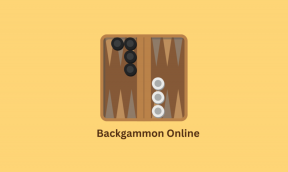Како уредити колутове користећи уграђени уређивач Инстаграма
Мисцелланеа / / July 29, 2023
Од тада ТикТок уведен садржај кратке форме, интернет никада није био исти. Платформе друштвених медија су скочиле на вагон, и то најистакнутије такмичење за ТикТок је Реелс би Инстаграм. Са сваким ажурирањем, Инстаграм настоји да Реелс учини најбољом платформом за садржај кратке форме. Недавно ажурирање вам омогућава да уређујете Реелс користећи уграђени уређивач Инстаграма, а ми смо ту да вам покажемо све о томе.
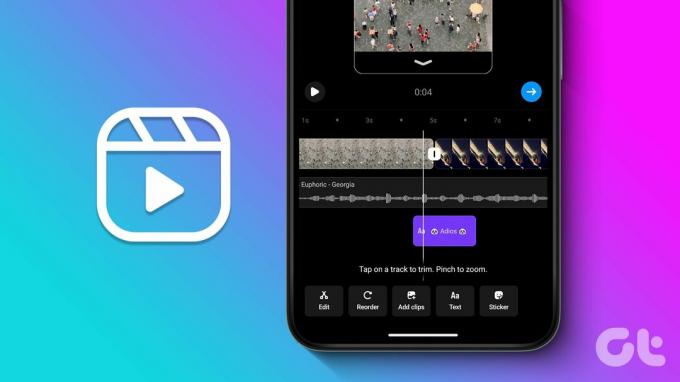
У овом чланку ћемо погледати све функције које вам омогућавају да креирате, уређујете и објављујете Реелс у оквиру Инстаграм апликације. Витх 2,35 милијарди корисника у интеракцији са Реелсом месечно, сваки креатор жели да прикаже свој садржај помоћу Реелс-а. Стога, овакви алати само олакшавају процес. Ево свега што треба да знате о уграђеном уређивачу Реелс на Инстаграму.
Такође прочитајте: Како преузети Инстаграм Реелс
Инстаграмов нови уграђени уређивач колутова садржи више алата за уређивање од претходног. Такође смо открили да је једноставан за коришћење, с обзиром на алате за уређивање засноване на временској линији, пружајући вам већу контролу над Реел-ом. Ево свега што можете да урадите користећи уграђени уређивач Инстаграма.
- Додајте музику у клипове.
- Преуредите, исеците и поделите клипове.
- Додајте глатке прелазе.
- Додајте текст и претварање текста у говор за клипове.
- Додајте глас за клипове.
- Додајте налепнице и ефекте у клипове.
У следећем одељку ћемо елаборирати и показати вам како да уређујете Реелс користећи уграђени уређивач Инстаграма.
Како уредити колутове помоћу уграђеног уређивача
Прво изаберите све фотографије и видео записе које желите да користите у колуту. Свака фотографија или видео се назива „трака“ – можете да исечете, поделите и промените редослед ових нумера да бисте позиционирали текст, музику, налепнице и друго на правим местима. Ево како:
Корак 1: Отворите апликацију Инстаграм и додирните дугме Креирај на дну.
Корак 2: Додирните Реел.


Корак 3: Изаберите све видео записе и слике које желите да додате у Реел.
4. корак: Додирните следеће дугме.

5. корак: Додирните Прескочи када вас Инстаграм затражи да додате музику - то ћемо учинити касније.
Корак 6: Додирните Уреди видео.


Сада када сте спремни да креирате свој Реел, дозволите нам да погледамо све функције које можете да користите за његово уређивање.
Како смањити дужину клипова на Инстаграму
Хајде да погледамо како да скратите своје клипове на Инстаграм колуту. Ово вам омогућава да скратите трајање клипова са детаљима које не желите у свом колуту.
Корак 1: Након што отпремите фотографије и видео записе на Инстаграм, додирните дугме Уреди.
Корак 2: Сада додирните нумеру да бисте скратили.
4. корак: Превуците жуте ручке на почетку и на крају стазе да бисте подесили и скратили стазу.


Такође можете да користите функцију Адјуст Селецтион да бисте прецизно скратили своје нумере.
Како поделити клипове за ваш колут
Раздвајање ваших нумера може вам помоћи да додате другачији текст, музику и ефекте у свој Реел на правом месту. Ево како да поделите стазе.
Корак 1: Након што отпремите фотографије и видео записе на Инстаграм, додирните дугме Уреди.

Корак 2: Превуците видео клизач – танку белу траку на место где желите да поделите нумеру.
Корак 3: Додирните Сплит. Ваша нумера ће се поделити на два дела. Можете даље поделити нумере понављањем процеса.


Како преуредити клипове на Инстаграм колутима
Када поделите нумере, ево како да их промените ако је потребно.
Корак 1: Додирните Промени редослед.
Корак 2: Видећете све различите нумере у вашем колуту. Превуците их и промените редослед по свом укусу.


Како додати прелаз између клипова
Када додате све нумере и промените њихов редослед, ево како можете да користите прелазе између нумера.
Корак 1: Додирните дугме Уреди.

Корак 2: Додирните белу ручицу где се нумера завршава да бисте додали прелаз на следећу нумеру.
Корак 3: Изаберите и прегледајте прелаз и додирните Готово када направите свој избор.
Савет: Ако желите да се прелаз дода за све нумере, такође додирните опцију „Примени на све“.


Како додати музику на Инстаграм реелс
Иако Инстаграм то није намеравао да уради, Реелс су нам помогли откријте привлачну музику и често доносе популарност неким скривеним и потцењеним драгуљима. Ево како можете додати музику на своје нумере на Инстаграм колуту.
Корак 1: Додирните дугме Уреди.

Корак 2: Додирните „Додирните да бисте додали аудио“
Корак 3: Претражите и изаберите песму из Инстаграм-ове музичке библиотеке.
Белешка: Не можете додати више песама у колут.


4. корак: Изаберите део песме који желите да додате у свој Реел.
То је то! Песма ће бити додата као аудио запис.


Како подесити и побољшати нивое јачине звука на Инстаграм колутовима
Ако клипови које сте додали у свој Реел имају звук, можете их мешати заједно са звуком који сте додали из Инстаграм библиотеке. Ово ће вам омогућити да додате више аудио записа у један колут. Ево како.
Корак 1: Када додате песму из Инстаграм-ове библиотеке - додирните Замени.
Корак 2: Додирните Контроле.


Корак 3: Подесите нивое јачине звука за оригинални звук клипова и звук који је додат из Инстаграм-ове библиотеке. Додирните Готово.

Корак4: Такође можете побољшати квалитет звука клипа помоћу опције Енханце. Ово смањује позадинску буку и побољшава јасноћу звука.

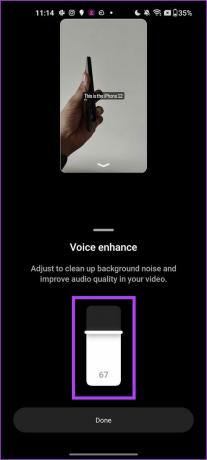
5. корак: Даље, такође можете додати гласноћу својим клиповима на Инстаграм колуту. Изаберите Воицеовер и додајте гласовни снимак где год је потребно.


Корак 6: Такође можете додати звучне ефекте у клипове. Додирните дугме Звучни ефекти. Изаберите звучни ефекат и користите клизач да га поставите у клип.


Како додати текст колутовима на различитим оквирима
Додавање текста на колутове може ефикасно да делује као титлови или описи за нумере да понуди здраво искуство гледања. Ево како можете да додате текст на различита места на вашем колуту.
Корак 1: Дођите до места где желите да додате текст.
Корак 2: Додирните Текст.
Корак 3: Додајте свој текст. Прилагодите и позиционирајте текст користећи доступне алате.
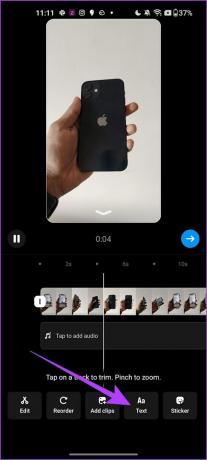

Можете да додате текст другим деловима вашег Реел-а, а затим помоћу временске линије подесите трајање за које се текст појављује.

Додајте претварање текста у говор на Инстаграм Реелс
Ако желите да ваш Реел изговори додати текст, ево како то можете да урадите. Међутим, претварање текста у говор је прилично роботизовано. Због тога вам препоручујемо да додате глас за боље резултате.
Можете да додирнете дугме „Претварање текста у говор“ да додате глас за свој текст. Можете бирати између два гласа.


Како додати налепнице на Инстаграм колуте
Инстаграм има мноштво налепница које вам омогућавају да додате више информација и контекст у свој Реел. Ево како их можете додати својим нумерама на колуту.
Корак 1: Превуците до места на временској линији где желите да додате налепницу. Затим додирните дугме Стицкер.
Корак 2: Изаберите и додајте налепницу.


Корак 3: Додирните налепницу на временској линији и прилагодите њено трајање у складу са тим.


Како додати ефекте на Инстаграм колуте
На крају, можете додати неколико ефеката и филтера пре него што објавите Реел. Ево како то можете да урадите док прегледате свој уређени Инстаграм колут.
Корак 1: Додирните врх стрелице окренут према дну да бисте ушли у режим прегледа.
Корак 2: Затим додирните опцију Ефекти.


Корак 3: Додајте ефекат по свом избору.

То је све што треба да знате да бисте уређивали Реелс користећи уграђени уређивач Инстаграма. Ако имате додатних питања, погледајте одељак са честим питањима у наставку.
Често постављана питања о уређивању Инстаграм колутова
Додирните стазу и додирните опцију одбацивања да бисте уклонили нумеру са колута.
Не. Не можете уређивати колут након што је објављен.
Да. Колут можете сачувати као нацрт и уредити га касније.
Уредите колутове као професионалац
Надамо се да ће вам овај чланак помоћи да уређујете Реелс користећи уграђени уређивач Инсатграм-а на иПхоне-у и Андроид-у. Само напред и користите ове алате за уређивање на најбољи могући начин. Надамо се да ће ваш Реел завршити Инстаграм-ова страница за истраживање за милионе корисника широм света.
Последњи пут ажурирано 20. јула 2023
Горњи чланак може садржати партнерске везе које помажу у подршци Гуидинг Тецх. Међутим, то не утиче на наш уреднички интегритет. Садржај остаје непристрасан и аутентичан.